Hướng dẫn xóa các file rác thủ công cực kì đơn giản
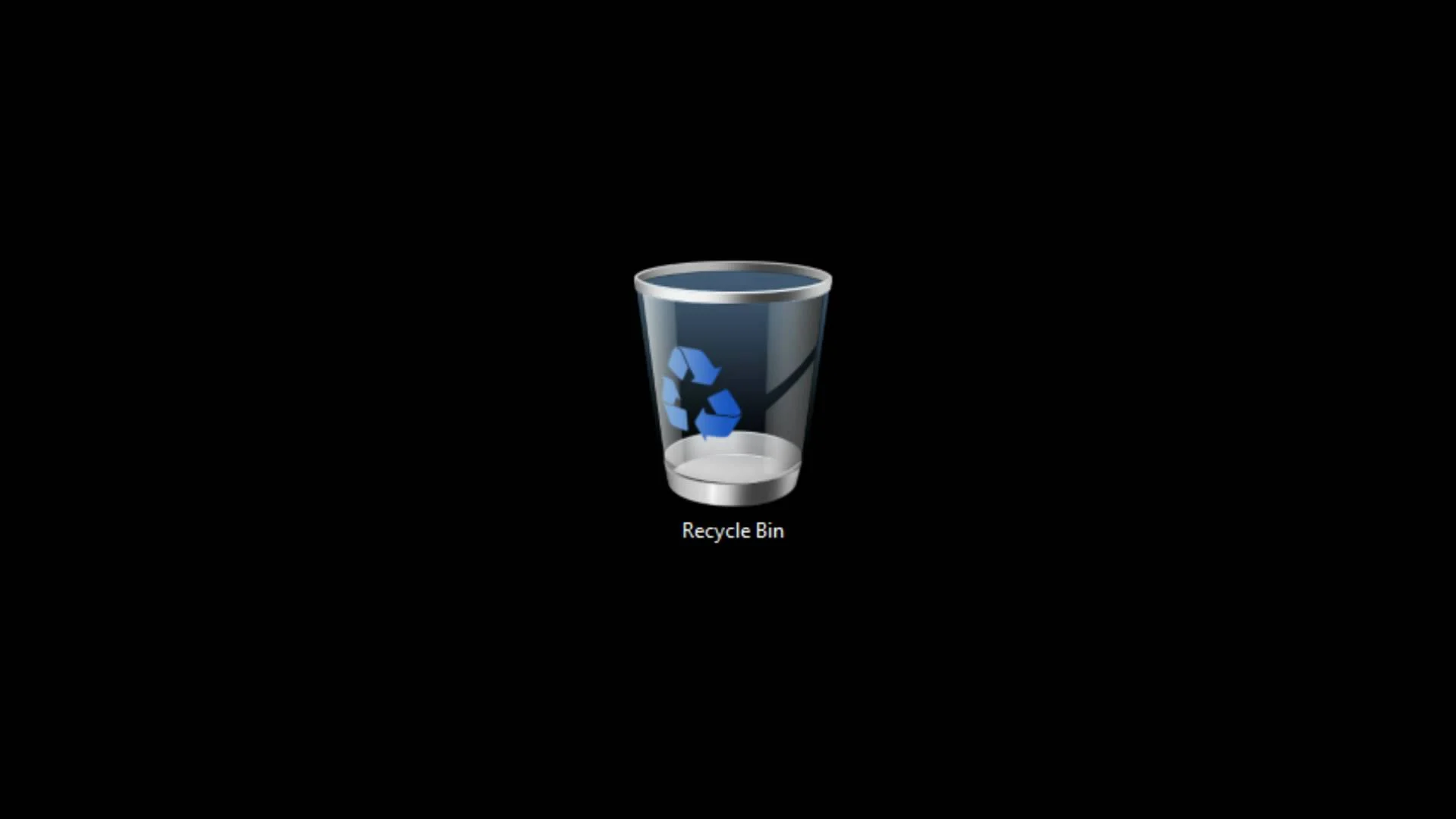
Có thể bạn không biết hoặc không để ý rằng ngày qua ngày, trong quá trình bạn sử dụng máy tính thì các file rác đang ầm thầm chiếm bớt dung lượng ổ cứng của bạn. Vậy làm như thế nào để bạn có thế tống cổ chúng ra khỏi máy tính của bạn? Hãy làm theo COHOTECH nhé.
Những cách xóa file rác
1) Xóa file Update trên Windows 10
Chắc rằng bạn cũng thấy máy tính của bạn thường xuyên thông báo update đúng không nào. Vậy bạn có thắc mắc là update file mới rồi vậy file cũ ở đâu không? Thật ra tuy nó chẳng còn tác dụng gì nhưng nó vẫn nằm trong máy tính của bạn đó thôi. Hãy cùng xóa nó nhé.
Bước 1: Các bạn copy dòng này “C:\Windows\SoftwareDistribution\Download” và dán vào thanh địa chỉ và nhấn “Enter”
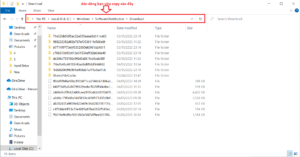
Bước 2: Bạn ấn “CTRL + A” để chọn tất cả và ấn “SHIFT + DEL” để xóa. Thế là bạn đã dọn xong được một đống rác không cần thiết rồi đó
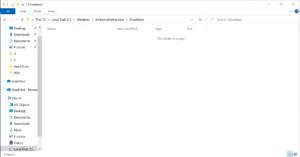
2) Xóa bộ nhớ cache
Bộ nhớ cache là gì?. Nói một cách đơn giản thì nó là một dạng bộ nhớ đệm giúp lưu trữ tạm thời. Có bộ nhớ cache máy chạy nhanh hơn, thao tác tiết kiệm thời gian hơn, giảm lượng dữ liệu cần xử lý trong các lần sau. Thế nhưng không phải dữ liệu nào cache ghi nhớ lại cũng cần thiết. Rất nhiều trong số đó là file thừa và làm giảm hiệu suất của thiết bị. Vậy chúng ta xóa nó như thế nào?
Bước 1: Các bạn nhấn tổ hợp phím “Windows + R” và nhập “Prefetch” và click “OK”
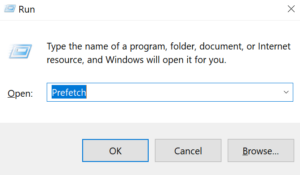
Bước 2: Các bạn nhấn “CTRL + A” để chọn tất cả và “SHIFT + DEL” để xóa sạch những file rác.
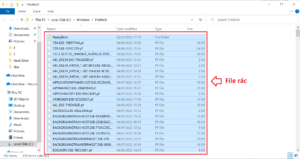
3) Xóa bộ nhớ đệm Temp
Bộ nhớ này nhìn chung chỉ lưu giữ các dữ liệu rác trong lúc máy thao tác hoạt động. Việc xóa những file rác này cũng khá đơn giản, chúng ta chỉ cần:
Bước 1: Nhấn tổ hợp phím “Windows + R” và nhập “%temp%” sau đó nhấn “OK”
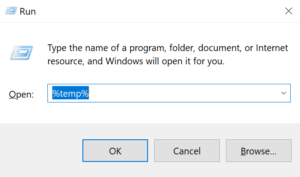
Bước 2: nhấn tổ hợp phím “CTRL + A” để chọn tất cả và “SHIFT + DEL” để xóa sạch toàn bộ.
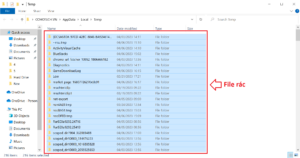
4) Xóa lịch sử duyệt web và cache của trình duyệt
Đây có lẽ là phần ít được quan tâm nhất và hầu như nhiều người còn chẳng quan tâm tới nó. Tuy không ảnh hưởng lắm nhưng chúng ta cũng nên xóa định kỳ để tránh tốn bộ nhớ cache.
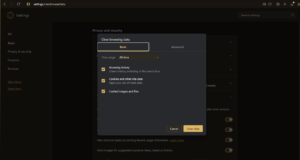
5) Dọn dẹp trong Recycle Bin (thùng rác)
Thông thường các bạn chỉ chọn và nhấn “Delete” và nghĩ như thế là xong. Nhưng không, file mà bạn vừa xóa nó chỉ được chuyển vào “Recycle bin” mà thôi chứ chưa xóa hẳn hoàn toàn. Lúc này, bạn phải vào “Recycle bin” và xóa thêm một lần nữa thì file đó mới được xóa hoàn toàn. Một mẹo nhỏ để các bạn có thể xóa hoàn toàn file đó mà không cần phải vào “Recycle bin” xóa thêm 1 lần nữa đó là khi bạn xóa hãy ấn “SHIFT + DEL”, lúc đó file sẽ được xóa hoàn toàn mà không phải chuyển vào “Recycle bin”
6) Xóa các ứng dụng mặc định không cần thiết
Windows có tích hợp sẵn một số ứng dụng nhưng đối với nhiều người thì những ứng dụng đó chẳng cần thiết tí nào. Vậy làm sao để gỡ những ứng dụng đó? Đơn giản chỉ là
Bước 1: các bạn truy cập vào Settings > System > Apps
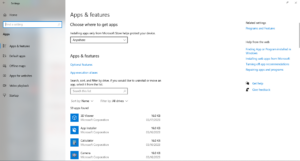
Bước 2: Bạn chỉ cần chọn những app không cần thiết và nhấn “Uninstall” là xong việc rồi
KẾT LUẬN: Qua bài viết này hy vọng COHOTECH đã đưa đến các bạn thông tin hữu ích để các bạn có thể xử lý được những file rác đang tồn tại trong máy tính của bạn. Nếu bạn muốn mua laptop, linh kiện, phụ kiện,…thì hãy ghé ngay COHOTECH.VN để nhận được nhiều ưu đãi nhé.


















